Kuidas teha Samsung S23, S23+, S23 Ultra ekraanipilti
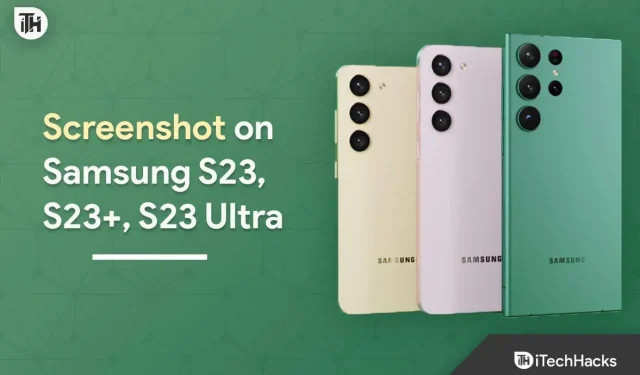
Samsung Galaxy S-seeria on populaarne telefonide seeria, mis antakse välja igal aastal jaanuaris või veebruaris. Selles seerias välja antud telefonid on lipulaevad, mis pakuvad parimat kogemust ja suurepärast jõudlust.
Tänavu 1. veebruaril tõi Samsung turule Galaxy S23 seeria, mis hõlmab kolme telefoni – Galaxy S23, Galaxy S23 Plus ja Galaxy S23 Ultra. Galaxy S23 on seeria põhivariant, S23 Ultra aga tipptaseme variant.
Kui teil on uusim Galaxy S23 ja S23 Ultra ning otsite erinevaid viise ekraanipiltide tegemiseks, aitab see artikkel teid.
Kuidas teha Samsung S23, S23+, S23 Ultra ekraanipilti
Meie lihtsast juhendist saate teada, kuidas teha Samsung S23, S23+ või S23 Ultra ekraanipilti. Ükskõik, kas soovite jäädvustada naljaka meemi või salvestada olulist teavet, meil on kõik, mida vajate. Täna Samsungi seadmes ekraanipildi tegemiseks järgige neid lihtsaid samme.
Toite- ja helitugevusnuppude kasutamine
Nagu iga Android-nutitelefoni puhul, saate ka Galaxy S23 või S23 Ultra abil teha ekraanipildi, kasutades toitenuppe ja helitugevuse nuppe. Siin on kuidas-
- Liikuge ekraanile, mida soovite jäädvustada.
- Nüüd vajutage samaaegselt toitenuppe + helitugevuse vähendamise nuppe.
- See teeb ekraanipildi, millel viibite.
Kasutades pühkimisliigutust
Samsungi telefonidel on erifunktsioon, mida nimetatakse peopesa püüdmiseks. See funktsioon võimaldab teil käe servaga pühkides ekraanipilte teha. Selle funktsiooni kasutamiseks S23, S23 Ultra ekraanipildi tegemiseks toimige järgmiselt.
- Nipsake ekraani ülaosast alla ja seejärel puudutage telefoni seadete avamiseks ikooni Seaded .
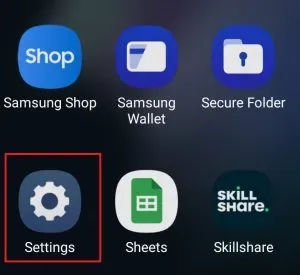
- Siin klõpsake valikul “Lisafunktsioonid”.
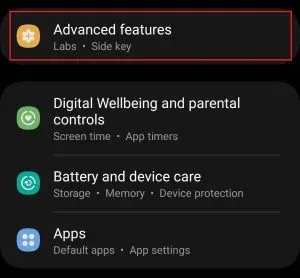
- Klõpsake jaotises „Lisafunktsioonid” valikut „Liigutused ja žestid”.
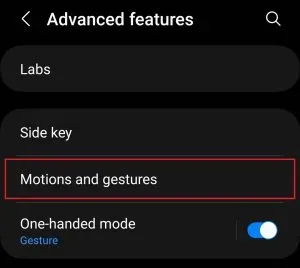
- Siin lülitage sisse peopesa käepideme lüliti .
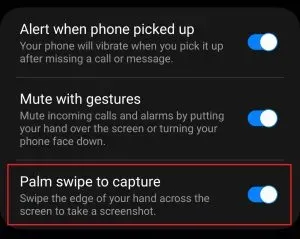
- Nüüd liikuge ekraanile, mida soovite jäädvustada.
- Pühkige peopesaga üle ekraani paremalt vasakule või vastupidi.
Google’i assistendi kasutamine
Google’i assistendi käsku saate kasutada ka Galaxy S23 ja S23 Ultra ekraanipildi tegemiseks. Selleks järgige alltoodud samme.
- Liikuge ekraanile, millest soovite ekraanipilti teha.
- Google Voice Assistant aktiveerimiseks öelge “Hey Google” või “OK Google” .
- Kui hääleassistent avaneb, öelge “Take a screenshot” .
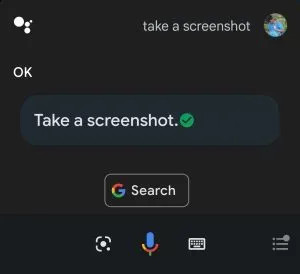
Selle toimimiseks peab Google Voice Assistant olema lubatud. Kui see pole lubatud, saate selle lubada järgmiselt.
- Avage oma telefonis rakenduste sahtel ja puudutage selle avamiseks Google’i rakenduse ikooni .
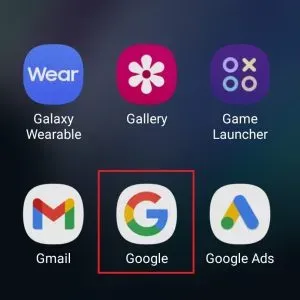
- Nüüd klõpsake paremas ülanurgas profiiliikoonil ja seejärel valikul Seaded .
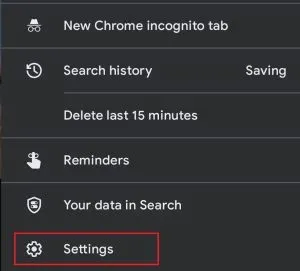
- Menüüs Seaded klõpsake valikul Google Assistant .
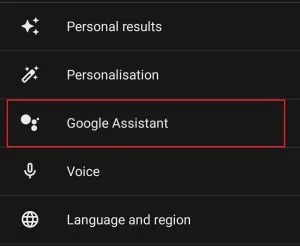
- Seejärel klõpsake „Ok Google ja Voice Match” .
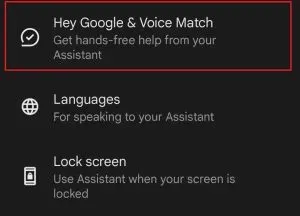
- Nüüd lülitage sisse lüliti „Ok Google” ja treenige häälemudelit.
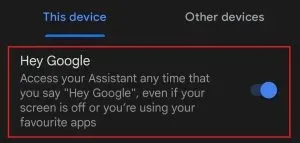
Bixby kasutamine
Võite Bixbyst teada saada, kui olete kasutanud Samsungi telefoni või tahvelarvutit. Neile, kes ei tea, mis see on, on Bixby Samsungi seadmete isiklik assistent, mis võib olla kasulik selliste ülesannete täitmisel nagu Bixby rutiin, helistamine, sõnumite saatmine, äratuse seadistamine ja isegi ekraanipildi tegemine. Siit saate teada, kuidas saate Bixby abil Samsung Galaxy S23 ja S23 Ultra ekraanipilti teha.
- Olge ekraanil, mida soovite jäädvustada.
- Nüüd öelge “Tere Bixby” või “Tere Bixby” .
- Kui avaneb Bixby viip, öelge Take a screenshot või Take a screenshot .
- Teie telefonis tehakse ekraanipilt ja see salvestatakse teie galeriisse.
Kui Bixby pole lubatud, ei saa te seda ekraanipiltide tegemiseks kasutada. Saate Bixby häälassistendi sisse lülitada, järgides neid samme.
- Klõpsake oma telefonis seadete ikooni .
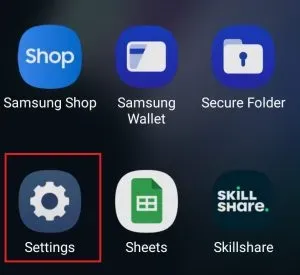
- Klõpsake otsinguribal, tippige Bixby Settings ja avage see.
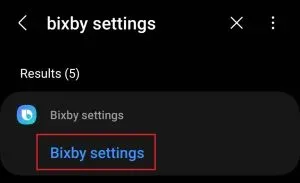
- Nüüd klõpsake nuppu Voice Wake .
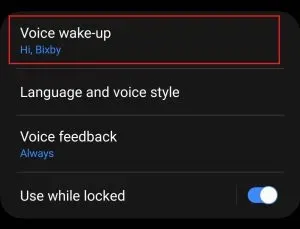
- Lülitage sisse lüliti Voice Wake .
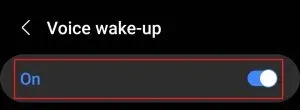
- Nüüd lülitage sisse lüliti Vasta minu häälele .
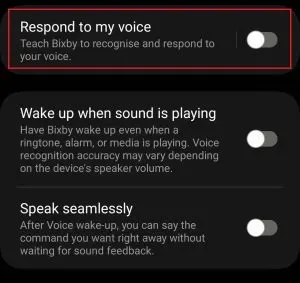
- Seejärel klõpsake nuppu “Start” .
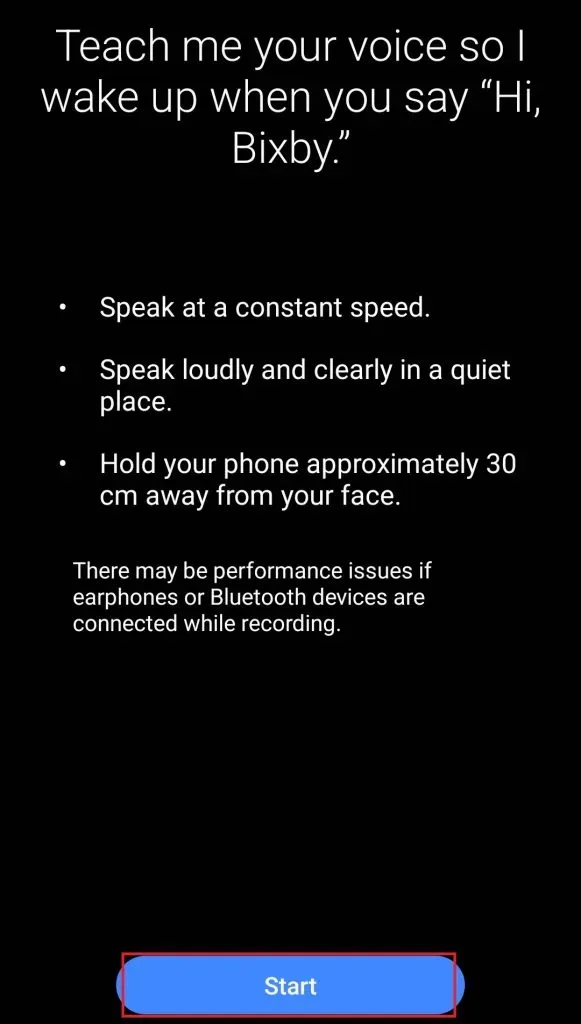
- Nüüd treenige Bixby häälemudelit ja kõik on korras.
Äärepaneelide kasutamine
Saate oma Samsungi telefonis lubada servapaneelid, määrata sellele Smart Selecti otsetee ja seejärel teha ekraanipilte. Selleks järgige alltoodud samme.
- Avage oma Samsungi telefonis Seaded .
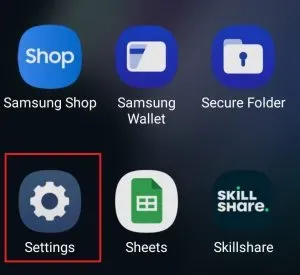
- Siin klõpsake suvandil “Kuva” .
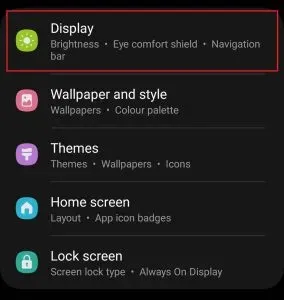
- Kuvajaotises klõpsake nuppu Edge Panels.
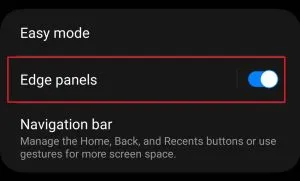
- Nüüd lülitage sisse lüliti Edge Panels .
- Seejärel klõpsake suvandil “Paneelid” .
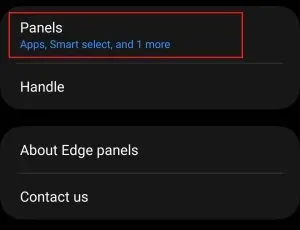
- Kõigi saadaolevate valikute hulgast valige suvand Nutikas valik .
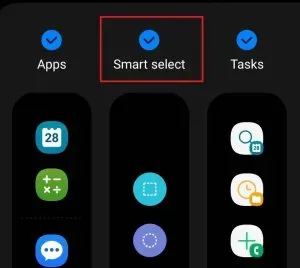
- Nüüd liikuge ekraanile, mida soovite jäädvustada. Avage servapaneelid, libistades ekraanil ikooni Edge Panels.SettS
- Nüüd tehke nutikast valikust mis tahes valik , näiteks ristkülik , ovaal , animatsioon või nööpnõel/sisestamine .
- Nüüd valige ala, millest soovite ekraanipilti teha. Klõpsake “Valmis” ja ekraanipilt salvestatakse teie telefoni.
S-pliiatsi kasutamine (ainult S23 Ultra)
Kui teil on Galaxy S23 Ultra, saate ekraanipiltide tegemiseks kasutada S Pen pliiatsit. Samsung S23 Ultraga S Pen-pliiatsit saab kasutada märkmete kirjutamiseks ja teatud funktsioonidele kiireks juurdepääsuks saate sellele määrata žeste. Samsung S23 Ultra ekraanipildi tegemiseks S Peniga toimige järgmiselt.
- Eemaldage S Pen telefonist ja viige S Peni ots ekraanile lähemale; ärge puudutage S Pen’i ekraani. See avab teie telefonis menüü Air Command . Selle avamiseks puudutage Air Command menüü ikooni .
- Nüüd puudutage S Peniga ikooni Smart Select .
- Valige ekraanil ala, mida soovite jäädvustada, ja seejärel klõpsake ekraanipildi salvestamiseks nuppu Valmis .
Teine võimalus S Peniga ekraanipilti teha on žestid. Selleks järgige alltoodud samme.
- Eemaldage S Pen telefonist ja minge ekraanile, mida soovite pildistada.
- S Pen pliiatsi nuppu all hoides tehke nuppu all hoides siksakiline õhužest.
- See jäädvustab teie ekraani; saate oma tehtud ekraanipildile kirjutada ja seejärel salvestada.
Järeldus
Need olid kõik võimalused Samsung S23 ja S23 Ultra ekraanipildi tegemiseks. Kui soovite Galaxy S23 ja Galaxy S23 Ultra ekraanipilti teha, võite järgida ülaltoodud meetodeid.



Lisa kommentaar